Je funkcia automatického ladenia výkonu v Nvidia Geforce Experience nefunguje na vašom PC? Automatické ladenie je užitočná funkcia, ktorá umožňuje používateľom grafickej karty NVIDIA automaticky upravovať nastavenia grafiky pre svoje hry. Analyzuje výkon vášho systému pomocou pokročilých algoritmov a následne podľa toho optimalizuje nastavenia hry.

Môžete ľahko povoľte funkciu automatického ladenia v aplikácii Geforce Experience . Niektorí používatelia sa však sťažovali, že táto funkcia sa na ich počítači nezapína alebo nefunguje správne. Niekoľko z nich však uviedlo, že zatvorenie všetkých aplikácií na pozadí im pomohlo problém vyriešiť. Môžete sa teda pokúsiť urobiť to isté a zistiť, či je problém vyriešený. Ak nie, môžete použiť opravy, ktoré sme uviedli v tomto príspevku.
Automatické ladenie výkonu NVIDIA nefunguje alebo sa nezapína
Ak funkcia automatického ladenia v Nvidia Geforce Experience nefunguje alebo sa nezapína, na vyriešenie problému môžete použiť nasledujúce metódy:
- Preinštalujte ovládače grafiky.
- Vypnite Okamžité prehrávanie.
- Riešenie problémov v stave čistého spustenia.
1] Preinštalujte ovládače grafickej karty
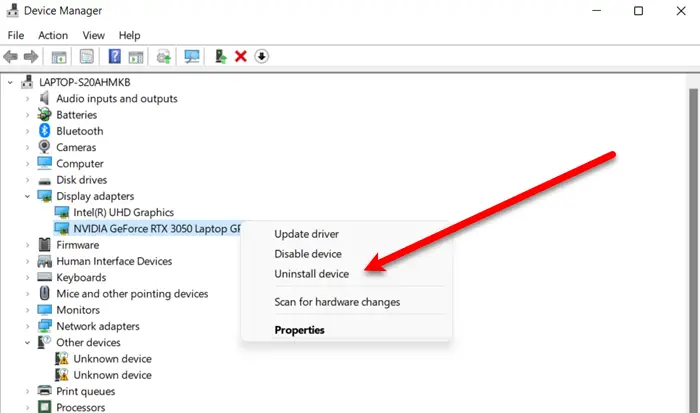
Problém môže byť spôsobený chybnými alebo poškodenými grafickými ovládačmi NVIDIA. Ak teda scenár platí, môžete odinštalovať grafické ovládače a potom ich znova nainštalovať do počítača. Tu sú kroky, ako to urobiť:
Najprv stlačte Win + X a potom vyberte aplikáciu Správca zariadení zo zoznamu skratiek, aby ste ju otvorili.
upozornenie na plochu programu Outlook nefunguje
V Správcovi zariadení nájdite Zobrazovacie adaptéry kategóriu a rozšíriť ju. V tejto kategórii uvidíte ovládač grafickej karty NVIDIA. Kliknite pravým tlačidlom myši na ovládač GPU a vyberte možnosť Odinštalovať zariadenie možnosť z kontextového menu. Potom dokončite proces odinštalovania podľa zobrazených pokynov.
Po dokončení prejdite na Akcia menu a stlačte tlačidlo Vyhľadajte zmeny hardvéru možnosť. Chýbajúci grafický ovládač sa automaticky preinštaluje. Alebo môžete jednoducho reštartovať počítač a systém Windows automaticky preinštaluje grafické ovládače.
Po preinštalovaní grafického ovládača skontrolujte, či môžete zapnúť funkciu automatického ladenia v Nvidia Geforce Experience alebo či funguje správne alebo nie.
Čítať: Ovládací panel NVIDIA neukladá nastavenia v systéme Windows .
2] Vypnite funkciu Instant Replay

Podľa niektorých správ používateľov im vypnutie funkcie Instant Replay v Nvidia Geforce Experience pomohlo vyriešiť problém. Môžete sa teda pokúsiť urobiť to isté a zistiť, či je problém vyriešený. Tu sú kroky na vypnutie okamžitého prehrávania:
- Najprv otvorte aplikáciu Geforce Experience.
- Teraz stlačením klávesovej skratky Alt + Z upravte nastavenia prekrytia.
- Ďalej kliknite na možnosť Instant Replay a vypnite ju.
- Potom ukončite nastavenia prekrytia a skontrolujte, či sa problém vyriešil.
3] Riešenie problémov v stave čistého spustenia
Problém môže byť spôsobený konfliktmi softvéru tretích strán. Ak teda platí scenár, môžete reštartovať počítač v a čistý stav spustenia a uvidíte, či je problém vyriešený. Postup:
Ak sa problém vyriešil v stave čistého spustenia, môžete skúsiť povoliť služby tretích strán jednu po druhej a určiť, ktorá z nich spôsobuje problém. Keď sa dozviete o konfliktnom programe, môžete ho zakázať resp odinštalovať program na trvalé odstránenie problému.
Čítať: Váš displej nepodporuje vlastné rozlíšenie NVIDIA .
Prečo nefunguje NVIDIA Performance Overlay?
Ak Funkcia prekrytia NVIDIA GeForce Experience nefunguje na vašom PC, problém je pravdepodobne spôsobený zastaranými alebo chybnými ovládačmi. Ďalšími dôvodmi problému môžu byť konflikty softvéru tretích strán, problémy s balíkom Visual C++ Redistributable, chýbajúci balík Media Feature Pack, chýbajúce práva správcu a nastavenia zachytávania v službe Steam.
Ako povolím vysokovýkonný GPU NVIDIA?
Ak chcete povoliť vysoký výkon GPU NVIDIA, môžete otvoriť ovládací panel NVIDIA a potom prejsť na Nastavenia 3D > Spravovať nastavenia 3D možnosť z ľavého panela. Teraz na karte Globálne nastavenia kliknite na rozbaľovacie tlačidlo Preferovaný grafický procesor a vyberte možnosť Vysokovýkonný procesor NVIDIA. Nakoniec uložte zmeny stlačením tlačidla Použiť.
Teraz si prečítajte: Funkcia NVIDIA Image Scaling sa nezobrazuje alebo nefunguje v systéme Windows .

![Výnimka z chyby HRESULT 0x800A03EC Excel [Oprava]](https://prankmike.com/img/excel/2B/exception-from-hresult-0x800a03ec-excel-error-fix-1.webp)













